需要工具:
FileZilla是一个快速免费跨平台的FTP软件,实用多功能和界面直观的FTP客户端。
重装系统后很有可能丢失FileZilla的ftp账号数据,那么ftp怎么备份呢?下面小编给大家分享下用FileZilla备份ftp账号数据的教程。
打开FileZilla的主界面。

点击菜单栏 的【文件】,选择【导出】
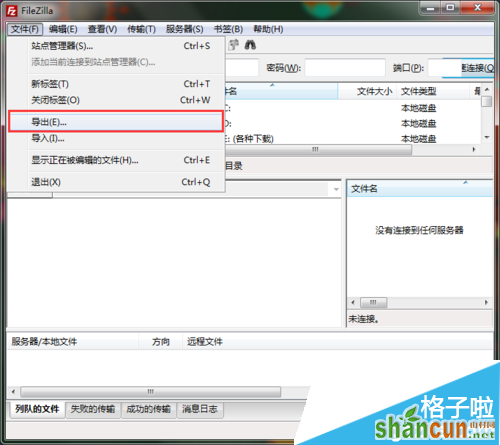
导出设置对话框要导出的分类里面选择【导出站点管理器设置】,点击确定
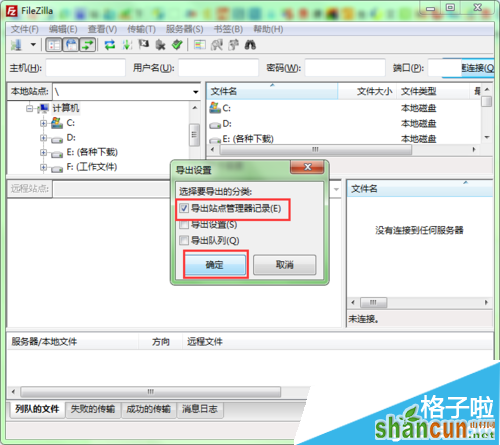
选择保存地址。
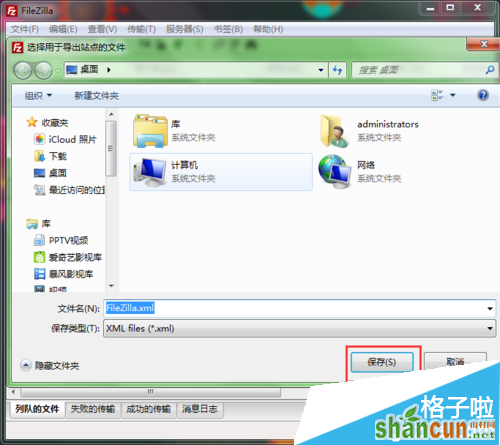
然后把这个文件保存到你的U盘,或者网盘里面以方便下次恢复的时候使用。默认文件名称为FileZilla.xml。

好了,至此备份已经完成。
下面教大家怎么恢复。
打开FileZilla主界面,点击菜单栏 的【文件】,选择【导入】
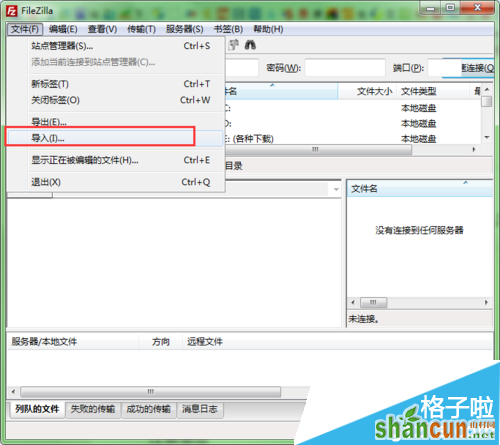
选择你的备份文件,点击打开。
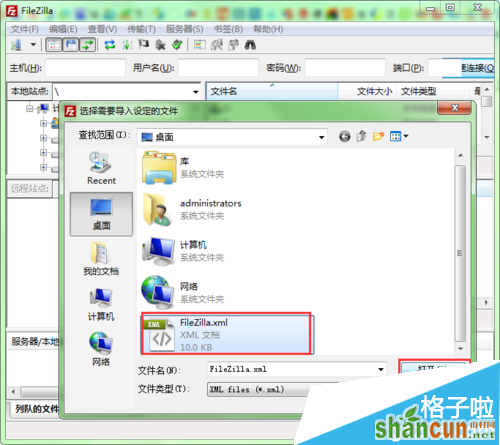
在【导入设置】对话框里面,点击确定。
至此,备份、恢复这一过程已经全部完成。相信你已经学会了。
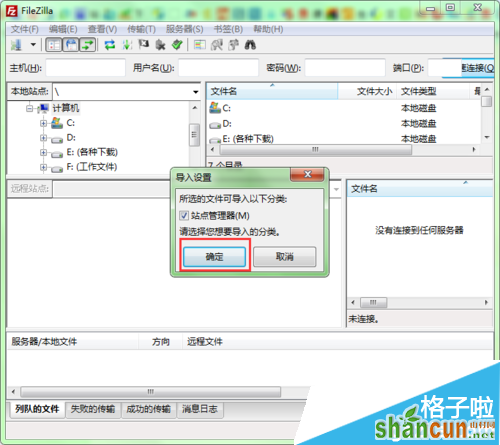
注意:
不要把备份文件弄丢了
建议多备份几次
建议分多次,保存在可靠的地方,比如网盘、移动硬盘















